С программой 1С может работать не один человек, а несколько. Чтобы их идентифицировать, для каждого из работающих создается пользователь. Ему задается пароль для входа в систему, определяются определенные права, интерфейс. Первый созданный пользователь автоматически имеет права администратора.
Появляется новый сотрудник — и сразу возникает вопрос «Как добавить пользователя в 1С 8.3 Бухгалтерия?». Разберем, как создать пользователя в 1С 8.3 и какие настройки ему можно задать.
Как добавить пользователя в 1С 8.3 Предприятие
Существует несколько способов того, как добавить пользователя в 1С:
В пользовательском режиме имеются предопределенные роли пользователей, которые определяют их права и интерфейс, поэтому добавить нового пользователя не составит особого труда. В режиме Конфигуратора права задаются на усмотрение администратора и выполняется более гибкая настройка прав пользователя.
Добавление пользователя в режиме 1С: Предприятие
Добавление пользователя в 1С 8.3 реализовано в режиме 1С: Предприятие . Для создания новых пользователей необязательно выходить из программы.
Как добавить пользователя в 1С Бухгалтерия 8.3? Пошаговая инструкция
- Самоучитель по 1С Бухгалтерии 8.3;
- Самоучитель по 1С ЗУП 8.3.
Зайдите в раздел Администрирование – Настройки пользователей и прав .
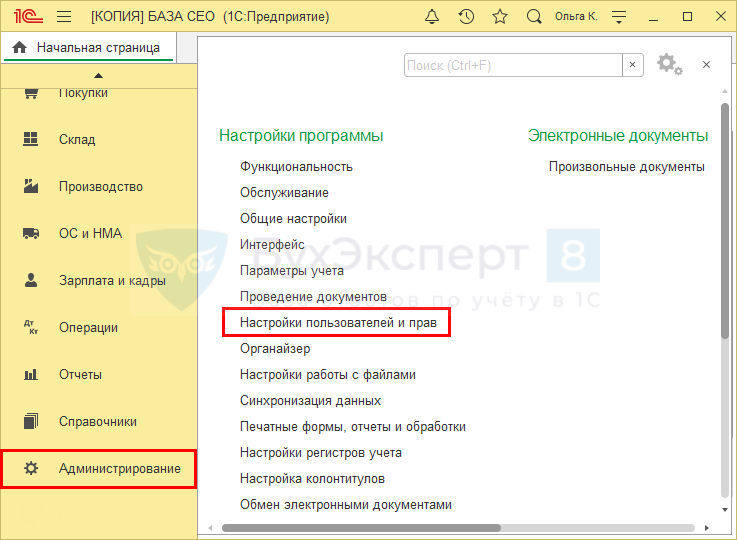
Откройте подраздел Пользователи и перейдите по одноименной ссылке.
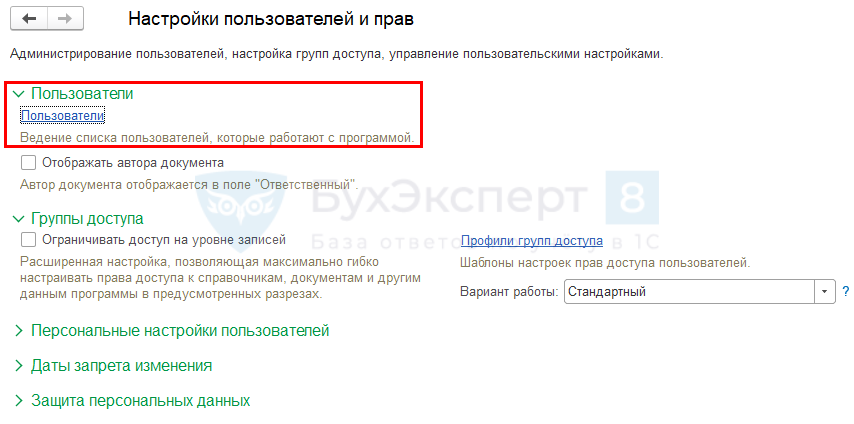
В открывшемся справочнике добавьте пользователя в 1С 8.3 на основе другого пользователя или с нуля. Для этого нажмите кнопку Копировать или Создать .
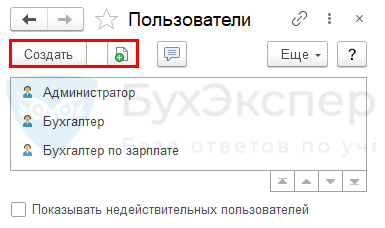
В карточке создания пользователя занесите его полное имя и имя для входа. Данные можно подобрать из справочника Физические лица и Подразделение . Если пользователь неактуален, установите галочку Недействителен , и этот пользователь скроется из списка выбора.
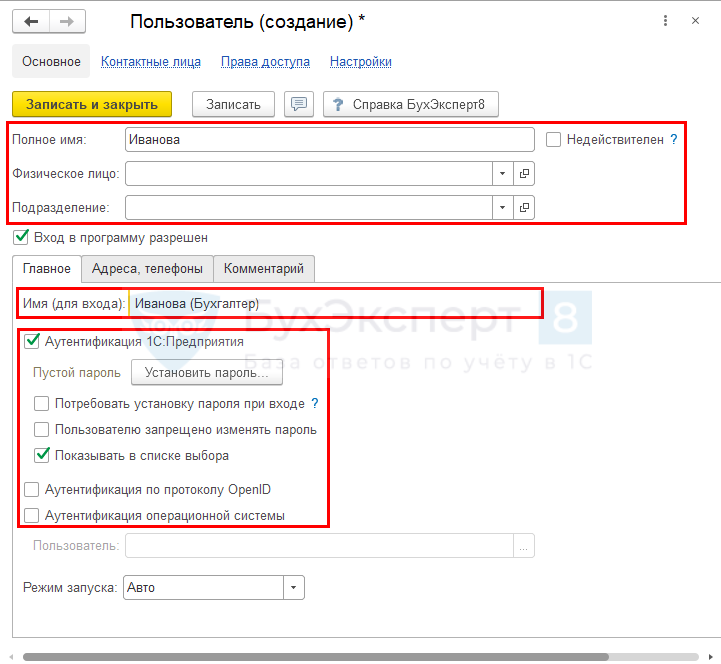
В настройке пользователя возможны 3 варианта аутентификации:
- Аутентификация 1С: Предприятия ;
- Аутентификация по протоколу OpenID ;
- Аутентификация операционной системы .
В первом варианте при входе в программу запрашивается имя пользователя, под которым необходимо войти.
Аутентификация по протоколу OpenID используется при работе с веб-клиентом 1С: Предприятие. При этом аутентификация 1С: Предприятия также включена.
При использовании идентификации Аутентификация операционной системы выбирается пользователь, под которым осуществляется вход в Windows, и тогда вход в 1С осуществляется автоматически под этой учетной записью. Уберите галочку Аутентификация 1С: Предприятия . Аутентификация операционной системы — более простой вариант входа.
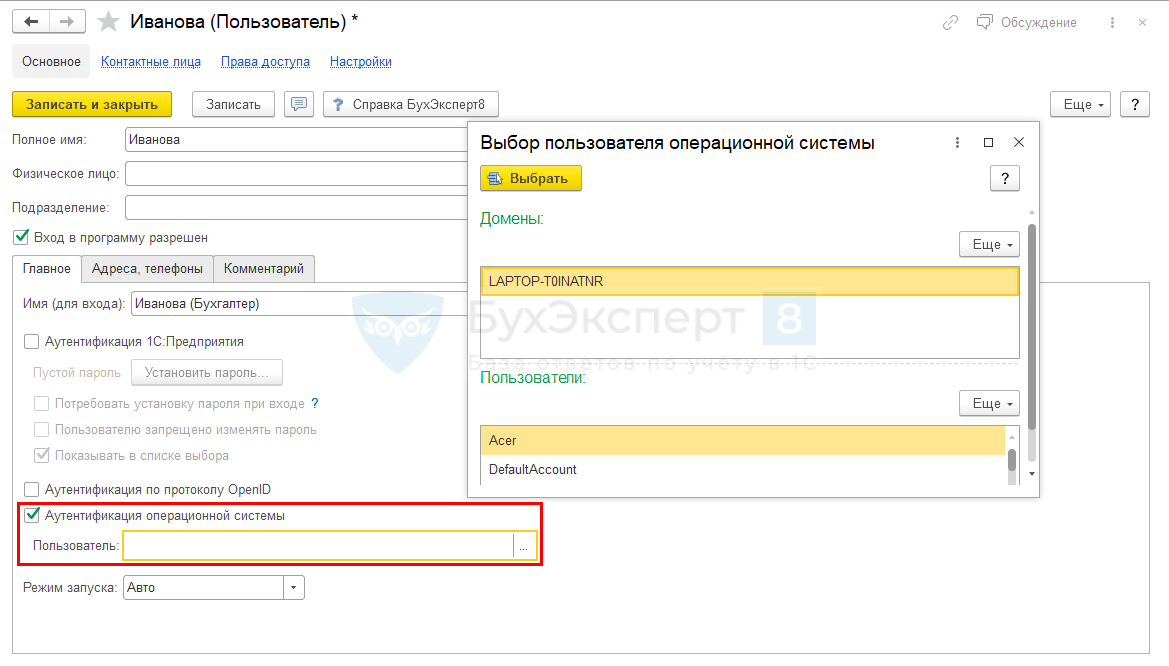
Как завести нового пользователя в 1С?
В разделе Права доступа определите профиль пользователя. Установите необходимые галочки. От профиля зависят набор его прав и доступные функции.
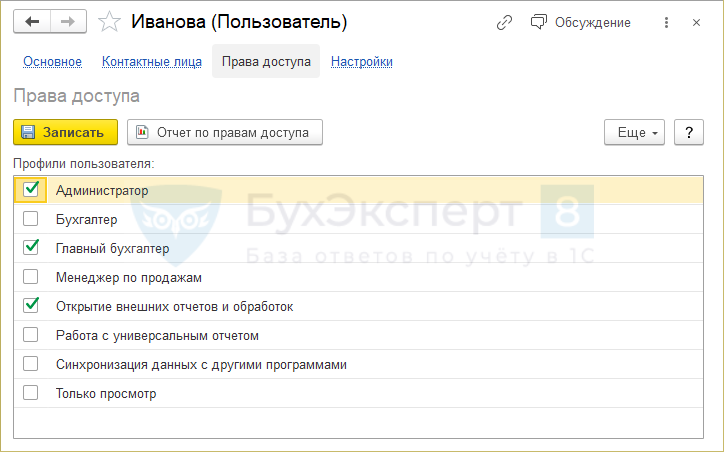
Сохраните карточку. Пользователь 1С создан.
Добавление пользователя в режиме 1С: Конфигуратор
Кроме пользовательского режима добавить нового пользователя или настроить более детально имеющихся пользователей можно в режиме Конфигуратора .
Для этого зайдите в Конфигуратор и откройте пункт меню Администрирование – Пользователи .
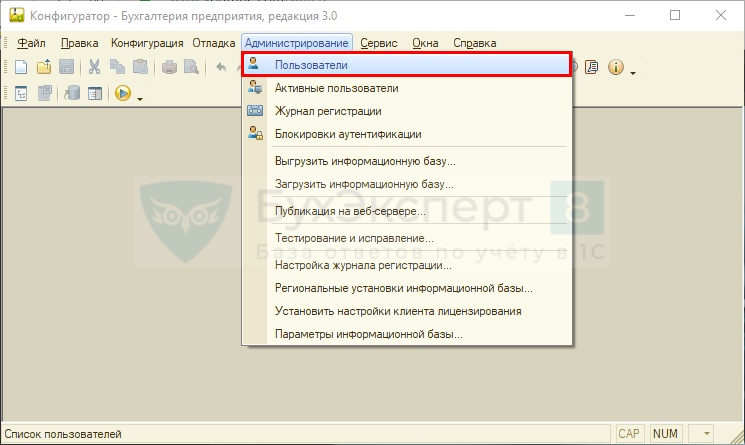
В открывшемся окне находятся имеющиеся в программе пользователи 1С. Чтобы создать новых пользователей, воспользуйтесь кнопками Добавить или Добавить копированием или используйте функциональные клавиши Ins и F9 соответственно.
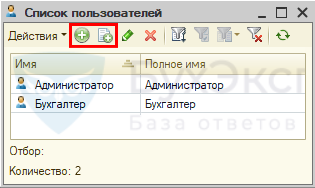
Откроется окно создания пользователя. Информация в нем такая же, как мы рассматривали при создании пользователя в режиме 1С: Предприятие — имя, полное имя, аутентификация пользователя. Здесь же задается пароль на вход в программу.
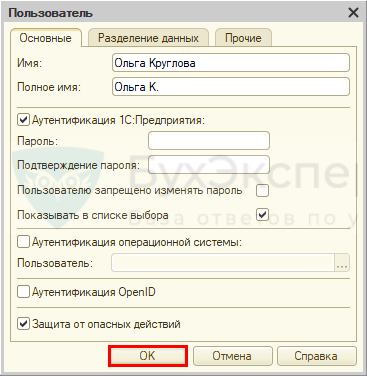
Небольшое отличие имеет настройка ролей. Перейдите на вкладку Прочие . Здесь отображены доступные роли для присвоения пользователю. Если не требуется какой-либо гибкой настройки, установите пользователю Полные права и при необходимости права Администратор системы . Если такого пользователя нет, некоторые функции программы станут недоступны. Остальные устанавливаются по вашему усмотрению.
Некоторые права при гибкой настройке устанавливаются обязательно. Например, Запуск Тонкого клиента , Запуск толстого клиента .
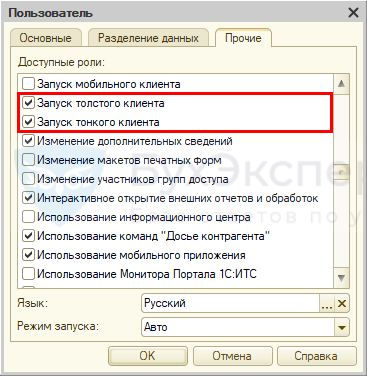
В противном случае при входе пользователь получит сообщение Нет прав на запуск требуемого вида клиента .
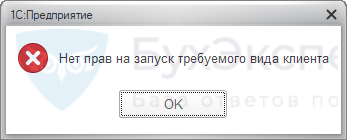
Если у пользователя не определены какие-либо права, например, Интерактивное открытие внешних отчетов и обработок , при попытке выполнить действие система сообщит о нарушении прав.
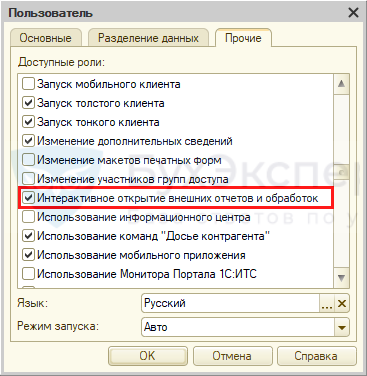
При открытии файла с внешней обработкой появится окно с предупреждением:
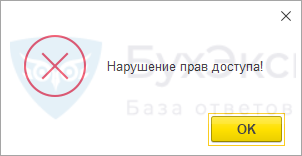
Поэтому при настройке прав внимательно изучите доступные роли и определите права, установив галочки.

Нажмите кнопку Ок . Пользователь добавлен.
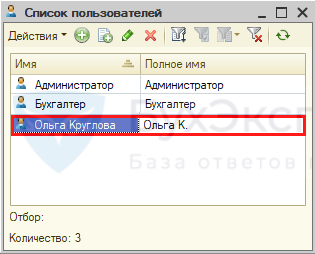
Добавление пользователей в группу приложений на C++
В диспетчере авторизации группа приложений — это группа пользователей и групп пользователей. Группа приложений может содержать другие группы приложений, поэтому группы пользователей могут быть вложенными. Группа приложений представлена объектом IAzApplicationGroup .
Чтобы разрешить членам группы приложений выполнять задачу или набор задач, назначьте этой группе приложений роль, которая содержит эти задачи. Роли представлены объектами IAzRole .
В следующем примере показано, как создать группу приложений, добавить пользователя в качестве члена группы приложений и назначить ей существующую роль. В примере предполагается, что в корневом каталоге диска C существует хранилище политик XML с именем MyStore.xml, что это хранилище содержит приложение с именем Expense и что это приложение содержит роль Администратор расходов.
#ifndef _WIN32_WINNT #define _WIN32_WINNT 0x0502 #endif #pragma comment(lib, «duser.lib») #include #include #include #include void main(void)< IAzAuthorizationStore* pStore = NULL; IAzApplication* pApp = NULL; IAzApplicationGroup* pAppGroup = NULL; IAzRole* pRole = NULL; HRESULT hr; void MyHandleError(char *s); BSTR storeName = NULL; BSTR appName = NULL; BSTR groupName = NULL; BSTR userName = NULL; BSTR roleName = NULL; // Initialize COM. hr = CoInitializeEx(NULL, COINIT_MULTITHREADED); if (!(SUCCEEDED(hr))) MyHandleError(«Could not initialize COM.»); // Create the AzAuthorizationStore object. hr = CoCreateInstance( /*»b2bcff59-a757-4b0b-a1bc-ea69981da69e»*/ __uuidof(AzAuthorizationStore), NULL, CLSCTX_ALL, /*»edbd9ca9-9b82-4f6a-9e8b-98301e450f14″*/ __uuidof(IAzAuthorizationStore), (void**) if (!(SUCCEEDED(hr))) MyHandleError(«Could not create AzAuthorizationStore object.»); // Create null VARIANT for parameters. VARIANT myVar; VariantInit( // Allocate a string for the name of the policy store. if(!(storeName = SysAllocString(L»msxml://c:\MyStore.xml»))) MyHandleError(«Could not allocate string.»); // Initialize the store. hr = pStore->Initialize(AZ_AZSTORE_FLAG_MANAGE_STORE_ONLY, storeName, myVar); if (!(SUCCEEDED(hr))) MyHandleError(«Could not initialize store.»); // Create an application object. if (!(appName = SysAllocString(L»Expense»))) MyHandleError(«Could not allocate application name string.»); hr = pStore->OpenApplication(appName, myVar, if (!(SUCCEEDED(hr))) MyHandleError(«Could not open application.»); // Allocate a string for the group name. if (!(groupName = SysAllocString(L»Approvers»))) MyHandleError(«Could not allocate group name string.»); // Create an IAzApplicationGroup object. hr = pApp->CreateApplicationGroup(groupName, myVar, if (!(SUCCEEDED(hr))) MyHandleError(«Could not create application group.»); // Add a member to the group. // Replace with valid domain and user name. if (!(userName = SysAllocString(L»domain\username»))) MyHandleError(«Could not allocate user name string.»); hr = pAppGroup->AddMemberName(userName, myVar); if (!(SUCCEEDED(hr))) MyHandleError(«Could not add user to application group.»); // Save information to the store. hr = pAppGroup->Submit(0, myVar); if (!(SUCCEEDED(hr))) MyHandleError(«Could not save group information.»); // Open an IAzRole object. if (!(roleName = SysAllocString(L»Expense Administrator»))) MyHandleError(«Could not allocate role name string.»); hr = pApp->OpenRole(roleName, myVar, if (!(SUCCEEDED(hr))) MyHandleError(«Could not open role object.»); // Add the group to the role. hr = pRole->AddAppMember(groupName, myVar); if(!(SUCCEEDED(hr))) MyHandleError(«Could not add the application group to the role.»); // Save information to the store. hr = pRole->Submit(0, myVar); if (!(SUCCEEDED(hr))) MyHandleError(«Could not save role data to the store.»); // Clean up resources. pStore->Release(); pApp->Release(); pAppGroup->Release(); pRole->Release(); SysFreeString(storeName); SysFreeString(appName); SysFreeString(groupName); SysFreeString(roleName); SysFreeString(userName); VariantClear( CoUninitialize(); > void MyHandleError(char *s)
Обратная связь
Были ли сведения на этой странице полезными?
Источник: learn.microsoft.com
Как добавить нового пользователя в 1С через Конфигуратор
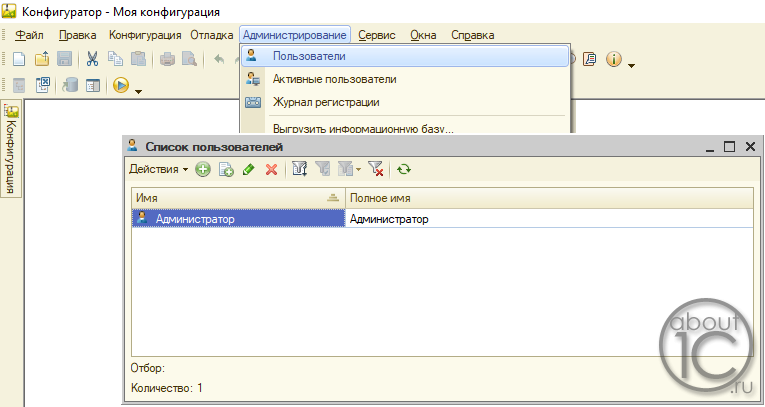
Для добавления нового пользователя запустите конфигуратор под пользователем с административными правами и выберите пункт главного меню «Администрирование → Пользователи» :
Подробнее о том, как работать со списком пользователей рассказано в статье «Администрирование списка пользователей»
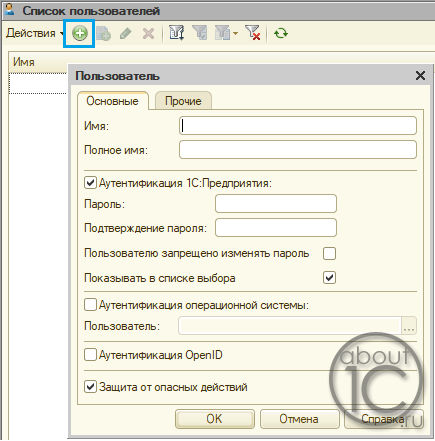
В панели инструментов нажмите кнопку «Добавить»
Для полноценной работы пользователя с программой должны быть указаны следующие обязательные поля:

- Имя — сокращенное имя пользователя, которое будет являться идентификатором пользователя. Рекомендую указывать данные в формате «ФамилияИмя» без пробела;
- Полное имя — полное имя, как оно будет отображаться в списке выбора пользователей или в журнале регистрации. Рекомендую указывать данные в формате «Фамилия Имя» с пробелом;
- Вариант аутентификации:
- Аутентификация операционной системы — предпочтительный вариант для компаний, где компьютеры включены в домен под управлением Windows (его наличие уточняйте у вашего системного администратора). В таком случае пользователю не понадобится каждый раз вводить пароль, аутентификация будет происходить автоматически на базе пользователя, под которым был выполнен вход в Windows. Пользователь ОС выбирается из выпадающего списка, либо вводится вручную в формате \domainuser
- Аутентификация 1С:Предприятия — вариант для остальных случаев: когда домена нет, или пользователю нужно иметь несколько профилей для работы на разных рабочих местах. В таком случае рекомендую установить пароль для пользователя для исключения несанкционированного доступа к базе данных;